Πώς ανεβάζω φωτογραφίες στα κοινωνικά δίκτυα
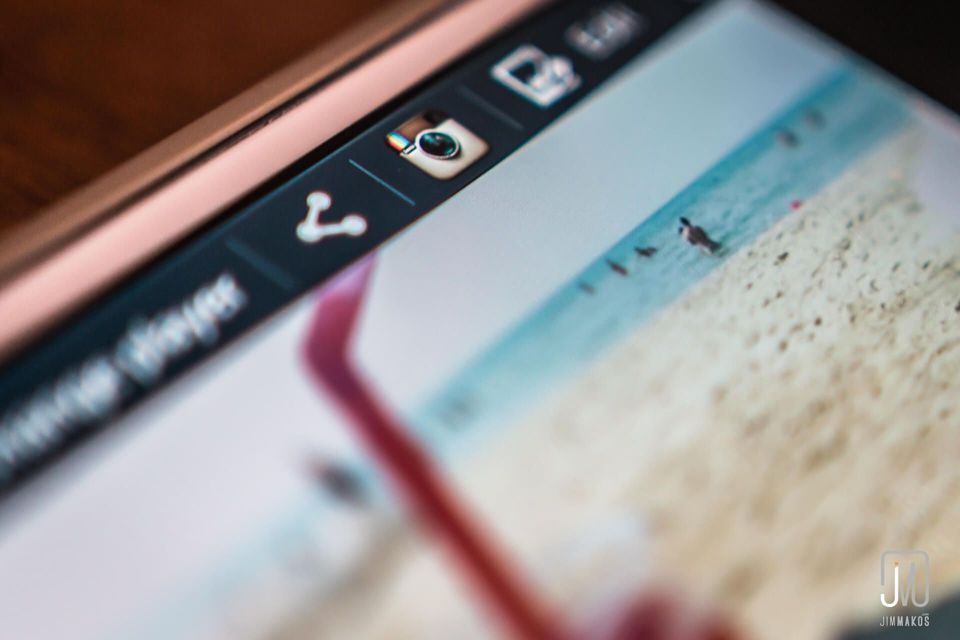
Δεν έχει πολύ καιρό που ξεκίνησα να ασχολούμαι με τη φωτογραφία. Λιγότερο από χρόνο. Ήταν αρκετός όμως για να έρθω αντιμέτωπος με ένα από τα πιο σημαντικά προβλήματα που έχει να αντιμετωπίσει ο σύγχρονος φωτογράφος: πώς να διαφημίζει τη δουλειά του στα μέσα κοινωνικής δικτύωσης με τον αποδοτικότερο τρόπο.
Κι όταν λέω φωτογράφο, δεν εννοώ μόνο τον επαγγελματία.
Πλέον, ο καθένας μας έχει μετατραπεί σε έναν ερασιτέχνη φωτογράφο, κουβαλώντας μία κάμερα συνεχώς μαζί του: το κινητό του τηλέφωνο.
Από τη στιγμή λοιπόν που τραβήξτε τη φωτογραφία σας, ποια θα πρέπει να είναι η πιο σύντομη διαδικασία, ώστε να εμφανιστεί η δημιουργία σας σε όλους τους φίλους σας; Πώς και πού θα πρέπει να τη δημοσιεύσετε, ώστε να φτάσει στο λογαριασμό σας στο Facebook, Twitter, LinkedIn, Google+, Instagram, Flickr, Pinterest…;
Εκτός βέβαια κι αν πρόκειται για προσωπική στιγμή. Όμως ποιο το νόημα να βγάζουμε φωτογραφίες και να μην τις μοιραζόμαστε;
Πού ανεβάζουμε φωτογραφίες
Καταρχήν πρέπει να αποφασίσουμε αν θα είμαστε ενεργοί σε ένα μέσο κοινωνικής δικτύωσης, ή αν θα διαθέτουμε προφίλ σε διάφορα μέσα. Προφανώς η δουλειά μας είναι ευκολότερη στην περίπτωση για παράδειγμα, που ανεβάζουμε τη φωτογραφία μονάχα στο Facebook.
<ΚΛΙΚ>. Μεταφόρτωση (upload). Γράφουμε δυο έξυπνα λόγια. Μοίρασμα (share).
Η δουλειά μας έγινε. Μέχρι την επόμενη στιγμή που θα αποθανατίσουμε, απλά μετράμε likes και shares της νέας μας δημιουργίας.
Βεβαίως η λιγότερη κι απλούστερη δουλειά, έχει και τα μειονεκτήματά της. Απευθύνεστε αποκλειστικά και μόνο σε ένα μέσο δικτύωσης. Αν εγώ δε χρησιμοποιώ Facebook (ναι, ζουν ανάμεσά μας), δε θα δω ποτέ τις φωτογραφίες σας. Ακόμα κι αν έχω, μπορεί να μπαίνω μόνο στο Instagram ή στο Twitter, όπου απουσιάζετε. Άρα; Πάλι τζίφος.
Από την άλλη πλευρά, υπάρχει το επιχείρημα ότι κατευθύνετε το κοινό σας σε έναν και μόνο προορισμό: τη σελίδα σας στο Facebook (τυχαίο φυσικά, μπορεί να είναι όποιο μέσο επιλέξτε).
Σενάριο 1:
– Πού θα σε βρω;
– Μπες Facebook, είμαι ο ΦοβερόςΦωτογράφος79
Σενάριο 2:
– Τζιμ, πού θα ανεβάσεις τις φωτογραφίες από την εκδρομή;
– Φέισμπουκ, παιδιά.
Σενάριο 3:
– Πού θα βρω τις φωτογραφίες κάποιου Τζιμ, που άκουσα ότι φωτογραφίζει δισκάκια CD σε ρετρό στυλ/ακριβά αυτοκίνητα/γυμνές και όπλα;
– Τον έχω στο Facebook, δες στους φίλους μου/likes.
Επιλέγοντας αυτήν την οδό, μειώνετε και τον κίνδυνο για λάθη. Όπως επίσης και το χρόνο που θα σας πάρει να ανανεώνετε όλους τους άλλους λογαριασμούς. Γενικά, θα σας δικαιολογήσω. Κι εγώ αυτό θα έκανα, αν δε ζούσα κι ανέπνεα 24 ώρες το 24ωρο τον αέρα του ίντερνετ.
Έλα όμως που έχω λογαριασμούς σχεδόν παντού. Οπότε…
Πώς να μοιράζετε φωτογραφίες παντού, γρήγορα κι εύκολα
«Εύκολα». Οκ, σβήστε το αυτό. Πιθανόν να είναι εύκολο, τώρα που συνήθισα να ακολουθώ μια διαδικασία. Ας τη δούμε λοιπόν.
Τι θα χρειαστείτε:
- Ένα πρόγραμμα επεξεργασίας φωτογραφίας που θα χρησιμεύσει κι ως αρχειοθέτηση των φωτογραφιών σας. Έχω επιλέξει το κορυφαίο για πολλούς, LightRoom της Adobe. Αν ασχοληθείτε σοβαρά με τη φωτογραφία, τα 10 ευρώ που ζητάει η Adobe το μήνα είναι ένα λογικό ποσό.
- Μια υπηρεσία αυτόματης μετάδοσης των μηνυμάτων σας στα μέσα κοινωνικής δικτύωσης. Υπάρχουν πολλές υπηρεσίες που παρέχουν τη δυνατότητα αυτή. Προσωπικά χρησιμοποιώ το Friends+Me, που μου επιτρέπει να γράφω στο Google+ και να μοιράζεται το μήνυμά μου σε Facebook, Twitter και LinkedIn εντός ενός λεπτού! Είναι πιθανόν να μη χρειαστείτε καν την υπηρεσία αυτή, αφού για παράδειγμα, το ίδιο το Facebook σας επιτρέπει να συνδέστε το λογαριασμό σας με εκείνον στο Twitter. Αυτομάτως, ό,τι γράφετε στο Facebook, αντιγράφεται και μοιράζεται στο Twitter. Εναλλακτικά υπάρχει η λύση των ρουτίνων του IfThisThenThat. Ωστόσο, ό,τι πληρώνεις παίρνεις.
- Πρόσβαση στους λογαριασμούς σας. Κουφό ε; Μην το λες. Θυμάσαι τότε που έκανες εκείνο το email στο Yahoo; Πωπω, τι θυμήθηκα τώρα ε; Κοίτα να δεις λοιπόν, που με εκείνον το λογαριασμό έχεις πλέον Flickr, μια διαδεδομένη υπηρεσία του Yahoo για φωτογράφους. Κρίμα δεν είναι να μην την αξιοποιήσεις; Επίσης, με το Gmail που χρησιμοποιείς, έχεις το Google Photos που πρόσφατα αναβαθμίστηκε.
Γενικά, υπάρχει πολύς χώρος να ανεβάζεις φωτογραφίες. Αρκεί να μη χαθείς ανάμεσα σε τόσες υπηρεσίες. Κι αυτό θα σε βοηθήσω να κάνεις σήμερα.
<ΚΛΙΚ>. Την έβγαλες. Και τώρα;
Εξαρτάται τι είδους «κλικ» ήταν αυτό. Ήταν «κλικ» φωτογραφικής μηχανής ή «κλικ» τύπου… «τσσστσσσιικ» κινητού τηλεφώνου; Ας τα πάρουμε με τη σειρά.
8 Βήματα: Από την φωτογραφική μηχανή στα social media
Ας δούμε πρώτα τι κάνω όταν βγάζω μια φωτογραφία με την ψηφιακή φωτογραφική μου μηχανή, μια Canon 70D.

- <ΚΛΙΚ>
- Βγάζω την κάρτα μνήμης με τις φωτογραφίες και την τοποθετώ στον υπολογιστή.
- Αυτόματα ανοίγει το LightRoom και εισάγω τις φωτογραφίες στον κατάλογο. Κατά την εισαγωγή των εικόνων, οι φωτογραφίες αυτομάτως δέχονται μερικές τροποποιήσεις που έχω από πριν προγραμματίσει, ενώ γράφονται κάποια στοιχεία στη φωτογραφία. Ενδεικτικά, ανεβάζω το sharpness στο 50 και τη μείωση θορύβου στο 30 μεταξύ πολλών άλλων ρυθμίσεων, ενώ προστίθεται η ιστοσελίδα μου και κάποια στάνταρ keywords στα metadata. Έτσι, γλυτώνω χρόνο.
- Ξεχωρίζω τις φωτογραφίες που με ενδιαφέρουν, βάζοντας ένα αστεράκι. Βγάζετε πολλές φωτογραφίες, αλλά λίγες θα αξίζουν. Θυμηθείτε το Pareto Principle. Έπειτα, τις επεξεργάζομαι (ανεβάζω την αξιολόγηση στα 2 αστέρια), βάζω τίτλο, περιγραφή και κατηγορία (3 αστέρια) και είμαι έτοιμος να τις δείξω στον κόσμο.
- Το LightRoom επιτρέπει το ανέβασμα των εικόνων σε Flickr, Facebook, 500px κι αλλού μέσω του ίδιου του προγράμματος. Όπως το έχω ρυθμίσει, με το που θα ανεβάσω το rating μιας φωτογραφίας στα 4 αστέρια, αυτή θα ανέβει στο Flickr μου, ενώ αν βάλω 5 αστέρια, θα ανέβει ΚΑΙ στο 500px μου.
- Ταξινομώντας πλέον τις φωτογραφίες ανά αστέρι αξιολόγησης, έχω 4-στερες και 5-στερες εικόνες που έχουν ήδη μοιραστεί στα παραπάνω μέσα. Τώρα τις εξάγω (export) ως JPG και τις ανεβάζω στο Google Photos. Από εκεί, μοιράζοντας τις φωτογραφίες στο Google+, πηγαίνουν αμέσως σε Facebook, Twitter και LinkedIn.
- Για να μην μείνουν παραπονεμένοι οι φίλοι μου στο Instagram, οι φωτογραφίες αυτές που επέλεξα, μεταφέρονται αυτόματα στο κινητό μου μέσω της υπηρεσίας sync του LightRoom. Δεν έχω παρά να τις μοιράσω στο Instagram, χωρίς να χρειάζονται κάποιο φίλτρο, αφού τις έχω ήδη επεξεργαστεί στο Lightroom. Σημειωτέον, ότι επειδή όλα προέρχονται από το πρόγραμμα της Adobe, οποιαδήποτε μετέπειτα αλλαγή κάνω στη φωτογραφία (π.χ. την μετατρέψω σε ασπρόμαυρη), αυτομάτως ενημερώνονται παντού (κινητό, Flickr, 500px). Καλό, ε;
- Τέλος, αν έχετε Pinterest, μεγάλη βοήθεια είναι το plugin για τον Chrome που κυκλοφορεί και σας επιτρέπει να «πινάρετε» φωτογραφίες ενώ σερφάρετε. Έτσι, αφού ανέβει η φωτογραφία σε όλα τα παραπάνω, δεν έχετε παρά να την ανοίξετε και να κάνετε «pin» από το προφίλ που θέλετε να προμοτάρετε. Καθώς μόνο το Google+ και το Flickr επιτρέπουν το ανέβασμα φωτογραφιών σε πλήρες μέγεθος (20megapixels π.χ.), επιλέγω κάποιο εκ των δύο. Αν επιθυμώ να πουλήσω την άδεια κάποιας εικόνας, «πινάρω» τη φωτογραφία από το 500px. Το ζήτημα είναι να έχετε καταλήξει πώς θέλετε να αξιοποιήσετε τις φωτογραφικές σας ικανότητες.
Η αγαπημένη σας φωτογραφία λοιπόν βρίσκεται σε όλα τα παραπάνω μέσα κοινωνικής δικτύωσης, με την ίδια περιγραφή. Δε χρειάστηκε να γράψετε κάθε φορά τα ίδια λόγια για τη φωτογραφία, αφού η περιγραφή της εικόνας και το αρχικό μήνυμα στο Google+ έχουν ενσωματωθεί παντού. Πόσο χρόνο γλυτώσατε;
Από το κινητό στο Instagram κι όχι μόνο
Ας δούμε τώρα, την ακολουθία που ακολουθώ, όταν βγάζω φωτογραφία με το κινητό τηλέφωνο.

- <ΤΣΣΣΤΣΣΣΙΙΚ>
- Η φωτογραφία ανεβαίνει αυτόματα στο συγχρονισμένο άλμπουμ του Lightroom που είπαμε παραπάνω (υπηρεσία sync). Κατευθείαν, η φωτογραφία έχει περαστεί στον κατάλογο του LightRoom, στο cloud της Adobe και είναι διαθέσιμη και στο σκληρό δίσκο του υπολογιστή. Γρήγορα κι αυτόματα. Άσε που έχω και backup!
- Ακολουθώ τα βήματα της προηγούμενης παραγράφου από το νούμερο 4.
Κατά αυτόν τον τρόπο, είτε βγάλω φωτογραφία με την φωτογραφική μηχανή, είτε με το κινητό τηλέφωνο, ΟΛΕΣ οι φωτογραφίες βρίσκονται στο ίδιο σημείο: το σκληρό δίσκο. Μπορώ να τις σβήσω από το κινητό τηλέφωνο αλλά και από την κάρτα μνήμης της μηχανής, ώστε να έχω πάντα χώρο για νέες φωτογραφίες. Επιπλέον, ΠΟΥΘΕΝΑ πια δεν έχω την ΙΔΙΑ φωτογραφία, χάνοντας χρόνο ψάχνοντας ανάμεσα σε δεκάδες παρόμοιες εικόνες.
Μην ξεχάσετε να εξασφαλίσετε μια μέθοδο backup, αφού κάποτε ο σκληρός δίσκος θα χαλάσει. Έχω επιλέξει το True Image της Acronis για αυτό το σκοπό.
Οποιαδήποτε φωτογραφία θέλω να επεξεργαστώ, βρίσκεται στον κατάλογο του LightRoom. Οποιαδήποτε θέλω να μοιράσω οπουδήποτε, η διαδικασία είναι ίδια.
Όμως, δεν τελειώσαμε. Τι γίνεται όταν βγάλατε μια φωτογραφία που θέλετε να μοιράσετε ΑΜΕΣΩΣ;
Ανεβάζοντας μια φωτογραφία στο ίντερνετ γρήγορα
Συχνά, τέτοιες φωτογραφίες τραβιούνται με το κινητό τηλέφωνο. Είδατε ένα ατύχημα στο δρόμο, πέρασε μια γάτα κρατώντας ένα ποντίκι στο στόμα, αγοράσατε καινούριο αυτοκίνητο/σπίτι/κινητό/κοσμήματα/ρούχα/παπούτσια/τσίχλες, τραβήξατε μια selfie κάνοντας μπάνιο σε σαμπάνια…

Δείτε με, κόσμε. Θαυμάστε. Πωπω, τι συνέβη μπροστά στα μάτια μου, ΤΩΡΑ. Ένα τέτοιο πράγμα. Ή πολύ απλά, θέλετε να δείξετε με τι ασχολείστε εκείνη την ώρα.
Δε σας πολυενδιαφέρει η ποιότητα της φωτογραφίας. Δεν ανησυχείτε αν οι σκιές είναι φωτισμένες καλά, ή αν το white balance βγήκε άκυρο. Το μόνο που σας νοιάζει είναι το μοίρασμα της εικόνας. Ο κόσμος πρέπει να μάθει αυτό που μόλις παρακολουθήσατε.
Σε αυτήν την περίπτωση, σύμμαχός σας είναι το Instagram.
- <ΤΣΣΣΤΣΙΙΙΚ>
- Μοίρασμα στο Instagram. Η εφαρμογή του προσφέρει πλήθος φίλτρων και ρυθμίσεων on the fly που λένε. Δε βιάζεστε τόσο; Φτιάξτε την λίγο, βάλτε τον χαρακτήρα σας, δημιουργήστε το εφέ που επιθυμείτε. Βιάζεστε; Απλά επόμενο-επόμενο-τέλος.

Πριν πατήστε εκείνο το share/done, ενεργοποιήστε το μοίρασμα σε Facebook, Twitter και Flickr. Η φωτογραφία σας θα εμφανιστεί σε όλα τα παραπάνω.
- Bonus: Εφόσον δουλεύετε με το Lightroom (syncing), η επεξεργασμένη από το Instagram εικόνα θα έχει κι αυτή μεταφερθεί στο σκληρό σας δίσκο μαζί με την αρχική! Δε χάνετε φωτογραφία, λέμε.
- Bonus Νο.2: Αν σας ενδιαφέρει η ποιότητα ακόμα και στο Instagram και έχετε μαζί σας μια καλή φωτογραφική μηχανή, προτιμήστε τη δεύτερη. Ειδικά αν διαθέτει wifi, ρυθμίστε την ώστε με το που ανοίγετε το wifi της, να μεταφέρονται οι φωτογραφίες στο κινητό σας τηλέφωνο. Τα-ντά! Η φωτογραφία των 20 megapixels έτοιμη να ανέβει από το τηλέφωνό σας στο Instagram -> FB, Twitter, Flickr. Μαντέψτε επίσης πού θα εμφανισθούν αυτομάτως και αυτές οι εικόνες!
Όλα τα παραπάνω φυσικά είναι καθαρά προσωπικές επιλογές. Δεν είναι απαραίτητο ότι θα σας βολέψουν κι εσάς. Ωστόσο, κατέληξα σε αυτό το workflow μετά από πολλές σκέψεις, αναλύσεις επί χάρτου και πρακτική εφαρμογή.
Ανέλυσα για παράδειγμα πώς ανανεώνουν τα προφίλ τους γνωστοί φωτογράφοι και κινηματογραφιστές όπως ο Philip Bloom, που πρόσφατα επισκέφθηκε την Σκιάθο, χαρίζοντας μοναδικές εικόνες.

Οι τύποι αυτοί δημιουργούν άπειρο φωτογραφικό υλικό. Πώς το μοιράζουν; Πού το ανεβάζουν; Ποιες υπηρεσίες χρησιμοποιούν; Δεν είναι δύσκολο να κάνεις reverse engineering σε κάτι τόσο απλό όσο τα social media.
Και φυσικά, δεν είναι καθόλου κακό να αντιγράφεις μια πετυχημένη συνταγή!
Αν λοιπόν σας βοήθησα λιγάκι για να ανεβάζετε πιο γρήγορα τις φωτογραφίες και να οργανώστε τα άλμπουμ σας καλύτερα, θα χαρώ να το μάθω διαβάζοντας τα σχόλιά σας πιο κάτω.
Καλά <ΚΛΙΚ> και <ΤΣΣΣΤΣΣΙΙΙΚ>!
ΕΝΗΜΕΡΩΣΗ 30/8:
Από τότε που έγραψα το παραπάνω άρθρο, νομίζω ότι βρήκα έναν καλύτερο και γρηγορότερο τρόπο να φτάνει η φωτογραφία μου στις τέσσερις γωνιές του ίντερνετ. Εν συντομία, η διαδικασία είναι:
- Εισαγωγή κι επεξεργασία της φωτογραφίας στο Adobe LightRoom, όπως περιγράφηκε παραπάνω.
- Από το LightRoom, η φωτογραφία ανεβαίνει στο Flickr και 500px σύμφωνα με τα παραπάνω και εξάγουμε (export) τη φωτογραφία σε προκαθορισμένο φάκελο.
- Ο φάκελος έχει επιλεχθεί για να γίνεται auto-backup στο Google Photos μας στο Google+.
- Πλέον έχουμε την επεξεργασμένη, τελική φωτογραφία ΚΑΙ στο Google+, από όπου τη στέλνουμε αυτόματα σε Facebook, Twitter, LinkedIn, όπως εξηγήθηκε παραπάνω (Friends+Me).
- Μέσω smartphone πλέον επιλέγουμε την εικόνα μέσω του Google+ και επιλέγουμε το Instagram για να τη μοιράσουμε. Ταυτόχρονα, κάνουμε αντιγραφή τη λεζάντα/περιγραφή/κειμένου που συνοδεύει τη φωτογραφία και την επικολλούμε στο Instagram, ώστε να μη γράφουμε τα ίδια.
- Αυτό ήταν! Η εικόνα είναι στο σκληρό δίσκο σας, στο άλμπουμ σας στο Google και σε ΟΛΑ τα σημαντικότερα μέσα κοινωνικής δικτύωσης αλλά και στις κοινότητες που αφορούν το χόμπι της φωτογραφίας. Θέλετε κι άλλα;
Ας δούμε τη διαδικασία στην πράξη ξεκινώντας από το τρίτο βήμα.
Πώς μοιράζουμε τη φωτογραφία από το LightRoom στο Google Photos
Καταρχήν, κατεβάζετε την εφαρμογή του Google Photos για υπολογιστή. Στη συνέχεια, συνδέεστε στο λογαριασμό σας στο Google και επιλέγετε το φάκελο, ο οποίος θα συγχρονίζεται με τα άλμπουμ σας στο Google Photos.
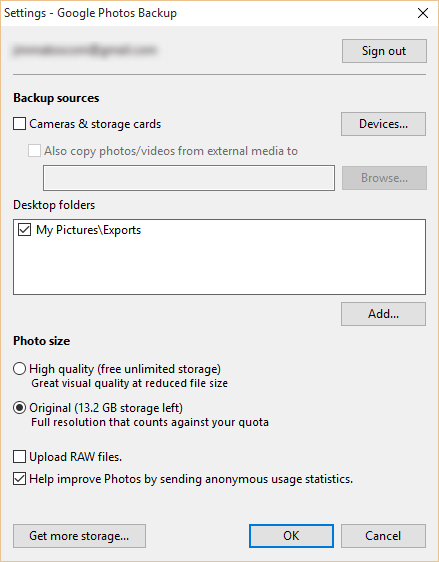
Έπειτα, επιλέγετε τον ίδιο φάκελο στο LightRoom όπου θα γίνονται export οι φωτογραφίες σας.
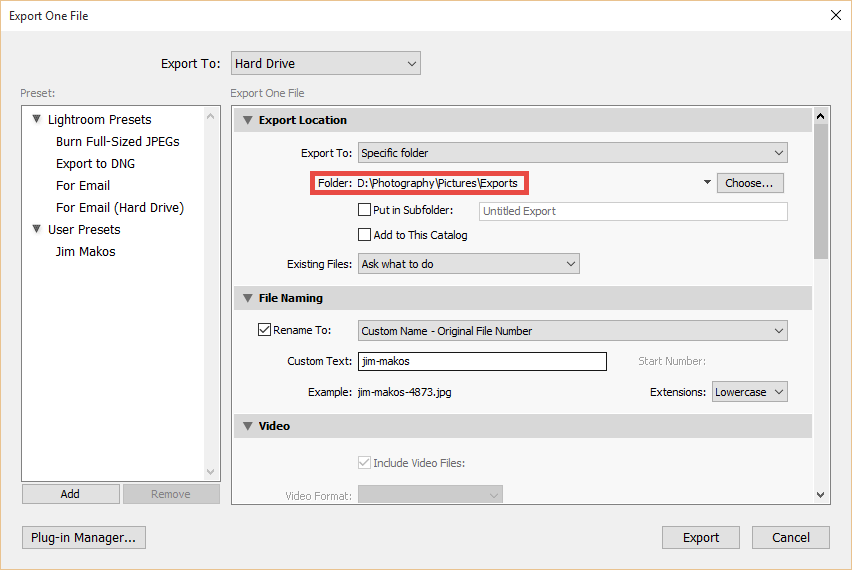
Στη φωτογραφία που μας ενδιαφέρει, κάνουμε δεξί κλικ και επιλέγουμε Export with Previous. Ακολουθώντας τις οδηγίες που έχουμε ορίσει στο προηγούμενο παράθυρο, η φωτογραφία γράφεται σε JPEG μορφή στο συγκεκριμένο φάκελο.
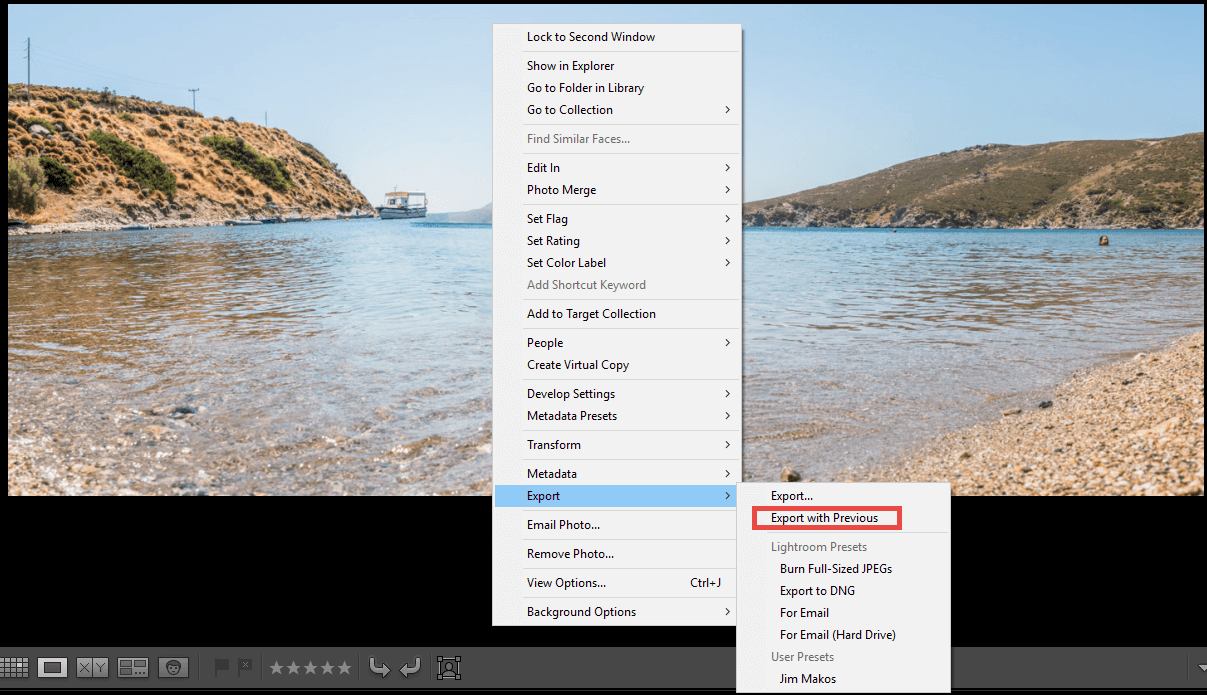
Αυτόματα, ανεβαίνει στο Google Photos σας!
Μοιράζοντας τη φωτογραφία από το Google Photos στο Instagram
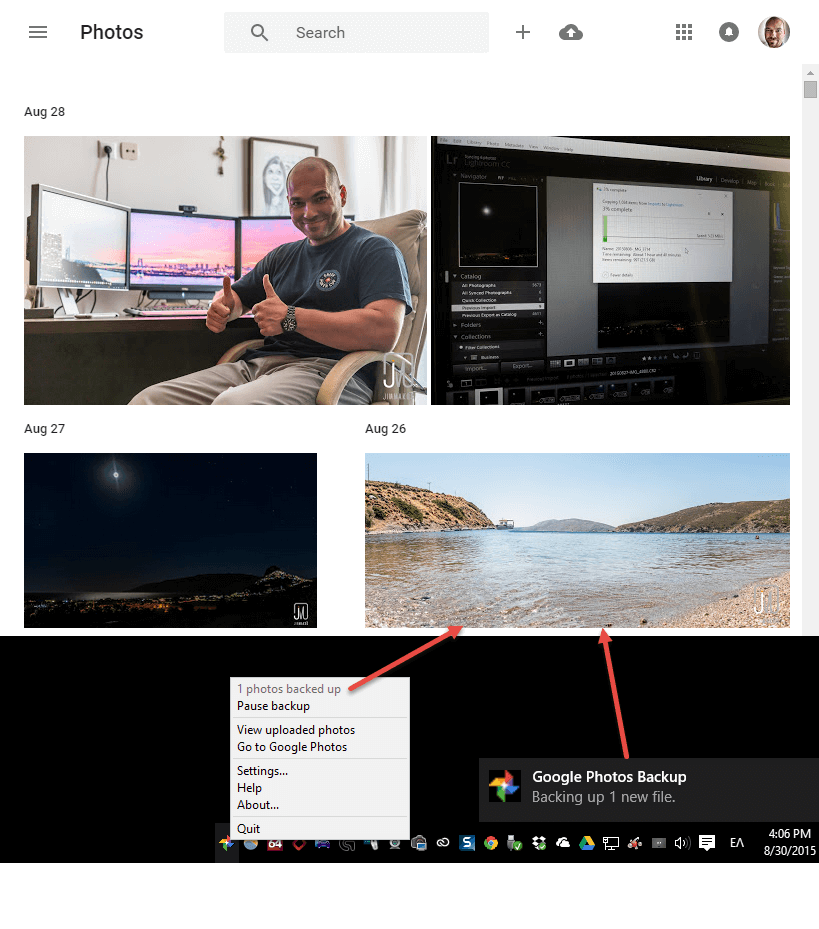
Από αυτό το σημείο, κι αφού μοιράσετε την εικόνα στα άλλα social media,…
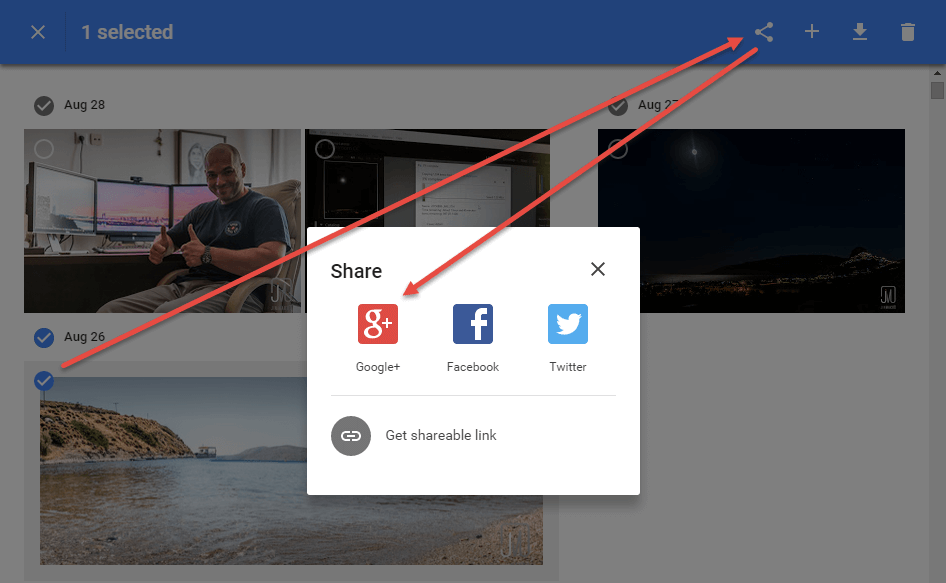
…περνάμε στο Instagram. Επιλέγετε το post που ανεβάσατε στο Google+,…

…αντιγράφετε το κείμενο,…
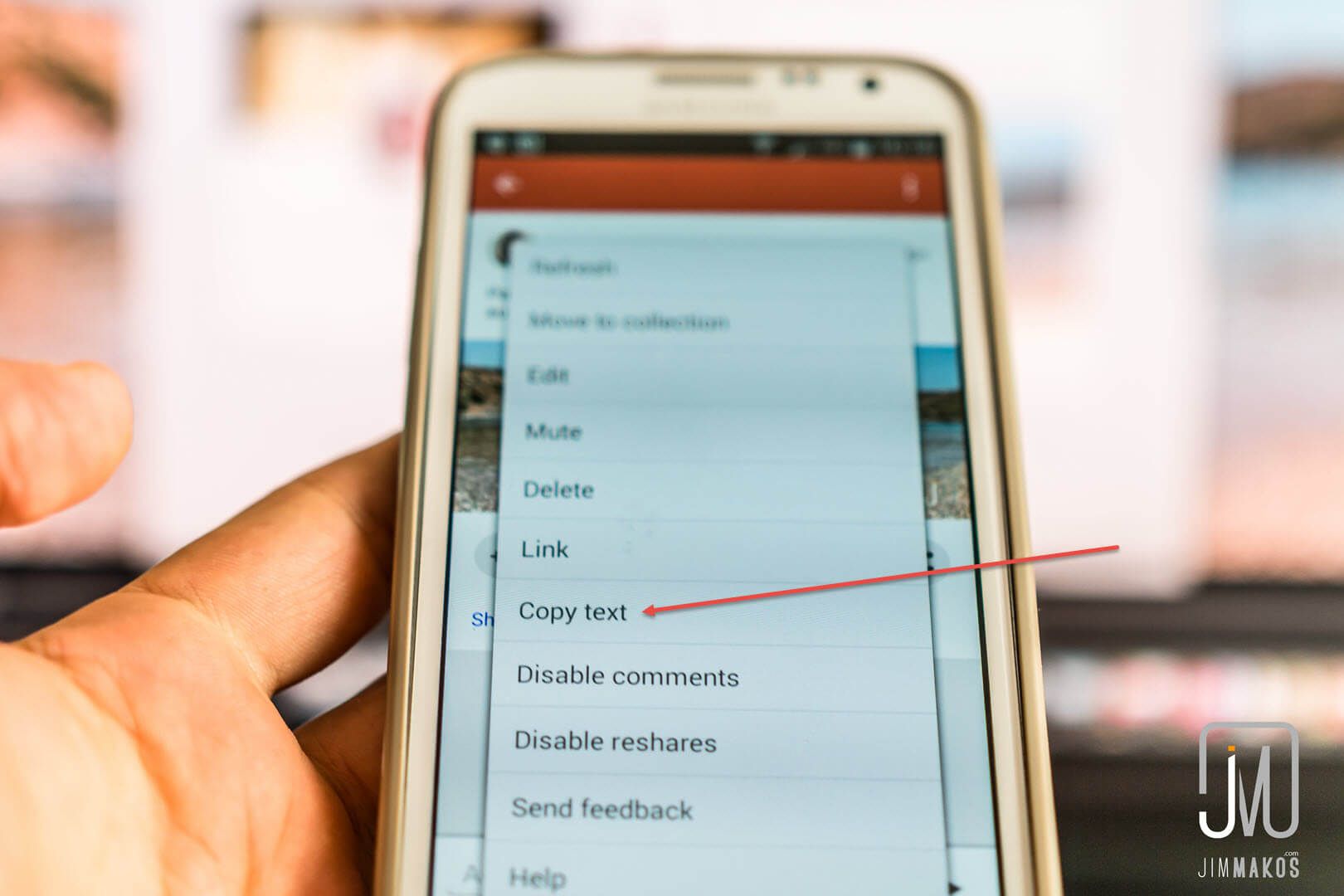
…και στο Instagram, κάνετε επικόλληση το κείμενο στη φωτογραφία.
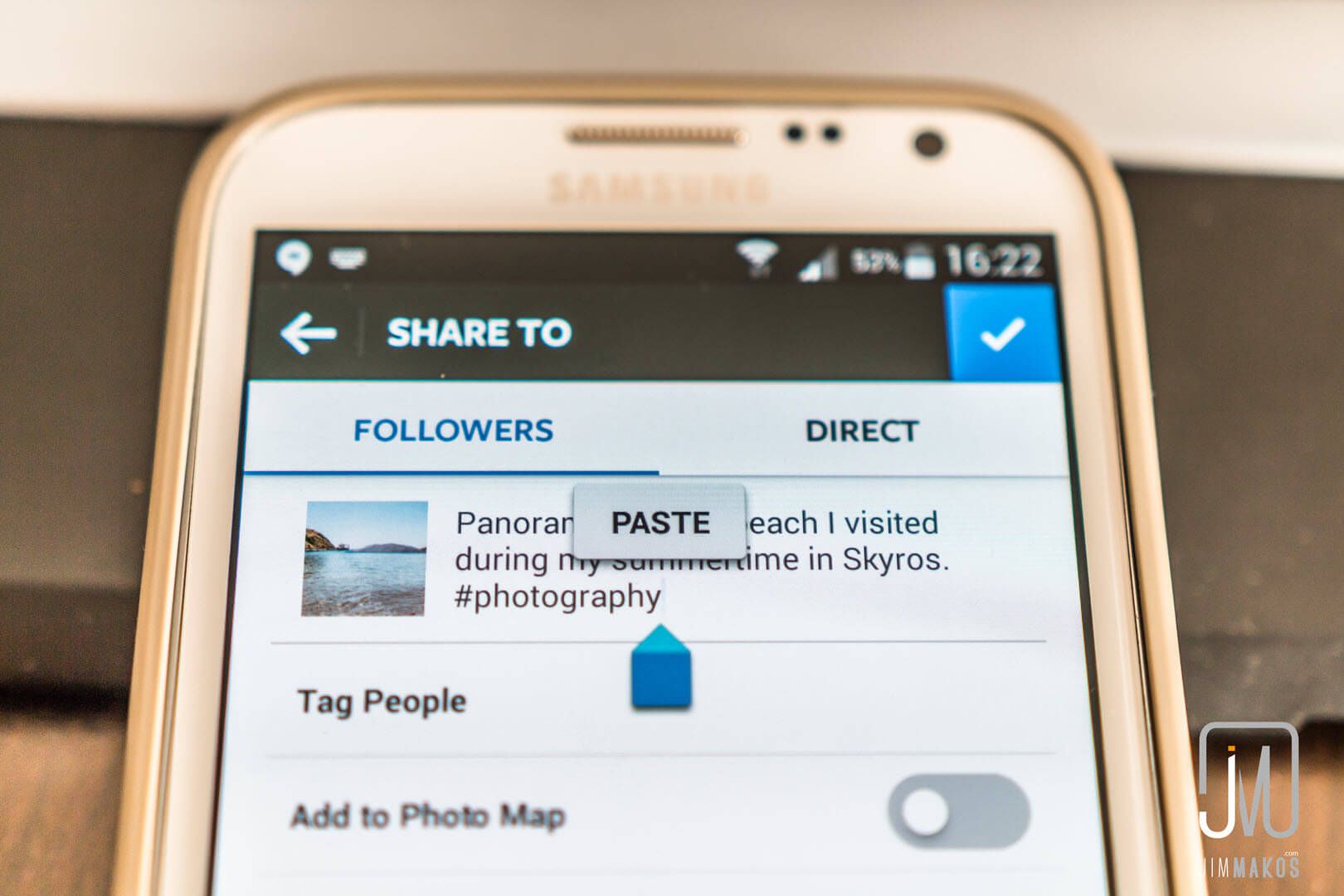
Voila! Η φωτογραφία σας ΠΑΝΤΟΥ. Μην ξεχάσετε να βάλετε tags στο Instagram.
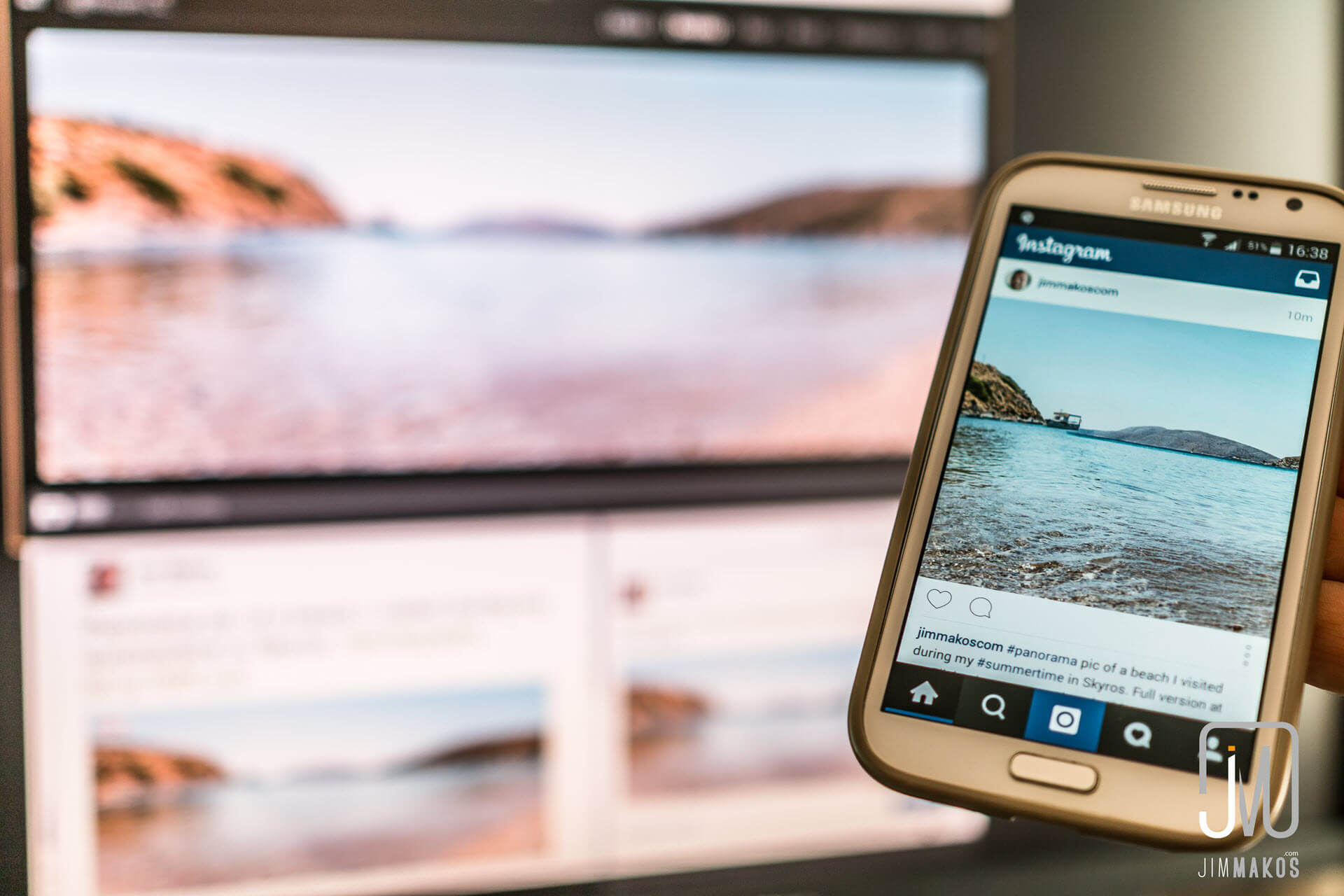
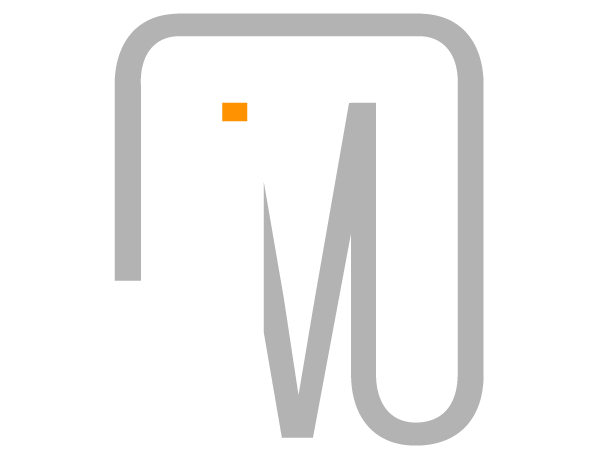
Member discussion